ユーザーズガイド DAIWA DLA-25H
Lastmanualsはユーザー主導型のハードウエア及びソフトウエアのマニュアル(ユーザーガイド・マニュアル・クイックスタート・技術情報など)を共有・保存・検索サービスを提供します。 製品を購入する前に必ずユーザーガイドを読みましょう!!!
もしこの書類があなたがお探しの取扱説明書・マニュアル・機能説明・回路図の場合は、今すぐダウンロード。Lastmanualsでは手軽に早くDAIWA DLA-25Hのユーザマニュアルを入手できます。 DAIWA DLA-25Hのユーザーガイドがあなたのお役に立てばと思っています。
DAIWA DLA-25HのユーザーガイドをLastmanualsがお手伝いします。

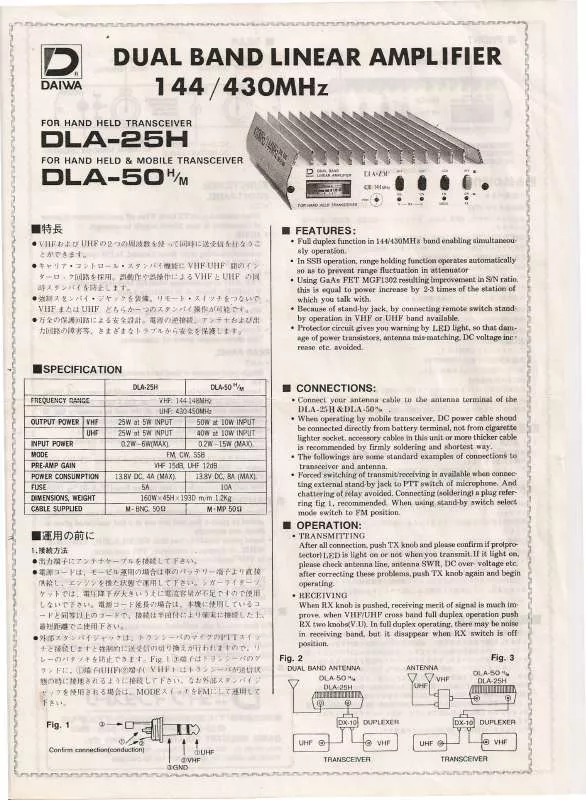
マニュアル抽象的: マニュアル DAIWA DLA-25H
詳しい操作方法はユーザーガイドに記載されています。
[. . . ] 2 オペレーティング システムの互換性 . 3 ディスクドライブのフォーマット . 4
2
ドライブの接続と使用開始 . 5 WD SmartWare ソフトウェアを使用開始. [. . . ] 取得するコンテンツの選択 . . . 画面で、 [ 一部のファイルを取得 ] を選択し、 取得ファイ ルの選択ボックス(25 ページの図 15 を参照)を表示します。 5. フォルダ構成に移動して対象ファイルを見つけます。検索ボックスを使って、ファイ ルまたはフォルダの名前(または名前の一部)を入力することもできます。 • 適切なファイル カテゴリ ボタンをクリックして、カテゴリ別にファイルを一覧 表示します。 - 写真 - 音楽 - ムービー - ドキュメント - その他 - メール • • [ 表示 ] アイコンを選択して個々のファイルを表示します。 ファイルを検索するには、ワイルドカード文字の疑問符 (?) を使用しながら、検 索ボックスにファイル名の全体または一部を入力し、 [Enter] を押して検索を開始 します。検索フィルタを除くには、検索ボックス内のテキストをすべて削除し、 [Enter] を押します。 取得するファイルまたはフォルダのチェックボックスをオンにします。
•
6. [ 回復開始 ] をクリックします。
図 15. 回復ファイルの選択ボックス
7. 取得中の動作。 • • [ 回復 ] 画面に、 指定回復場所にコピーされたデータ量を示す進捗バーとメッセー ジが表示されます。 [ 取得のキャンセル ] ボタンを使って取得を中止することができます。
バックアップされたファイルの取得 – 25
MY PASSPORT ESSENTIAL および ESSENTIAL SE ユーザーマニュアル
8. [ 取得完了 ] メッセージは、取得が完了したことを示します。 [ 部分的回復完了 ] メッセージは、回復するために選択したファイルが指定回復場所 にコピーされなかったことを示します。この場合、次のいずれかのメッセージが表示 されます。 • [ ファイルは回復されませんでした ] メッセージは、 回復されなかったファイルの 数と回復失敗情報画面へのリンクを表示します。View files(ファイルの表示)リ ンクをクリックして、回復されなかったファイルのリストと理由を表示します。 [ デスティネーションがいっぱいです ] メッセージは、 コンピュータに回復を完了 するのに十分な空き容量がないことを示します。
•
フォルダの取得
ドライブから 1 つのフォルダ、および複数のカテゴリにわたっている可能性のある 1 つの フォルダ内のすべてのコンテンツを取得するには、取得ファイルの選択ボックス(図 15) で、対象のフォルダを右クリックし、[ すべてのコンテンツカテゴリのフォルダを選択 ] を選択します。
ファイルまたは削除されたファイルの古いバージョンを取得
取得ファイルの選択ボックス(図 15 を参照)で、[ 削除ファイルを表示 ] と [ 古いファ イルを表示 ] ボックスの両方、またはいずれか一方をクリックします。これで、取得す るコンテンツを選択すると、上書き、あるいは削除された個々のファイルを選択するこ とができます。同様に、この方法でフォルダ全体を取得すれば、古いバージョンと削除 されたファイルも取得されます。
コンテンツをすべて取得
取得するコンテンツの選択 . . . 画面(24 ページの図 14 を参照)で、[ すべてのファイル を取得 ] オプションを選択すると、すべてのカテゴリにわたるファイルを取得し、それ らを元の場所またはコンテンツ取得フォルダのいずれかにコピーします。
バックアップされたファイルの取得 – 26
MY PASSPORT ESSENTIAL および ESSENTIAL SE ユーザーマニュアル
5 1
ドライブのロックとロック解除
この章では以下のトピックを取り上げます。 ドライブのパスワード保護 ドライブのロック解除 パスワードの変更 ドライブ ロック機能を無効にする
ドライブのパスワード保護
誰か他の人がドライブにアクセスするのではないか心配な場合、また、他の人がドライ ブ上のファイルを表示できないようにしたい場合は、ドライブをパスワードで保護して ください。 注意 !WD SmartWare ソフトウェアはユーザーのパスワードを使ってドライブを ロックしたり、ロックを解除したりします。パスワードを忘れた場合は、ドライブ上 のデータにアクセスしたり、新しいデータを書き込むことができなくなります。その 場合、再度使用するにはドライブの消去が必要になります。 最初の開始のプロセスの間に、または WD SmartWare ソフトウェア内の [ 設定 ] タブの [ ドライブの設定 ] 画面から、パスワード管理の [ セキュリティの設定 ] ダイアログにア クセスすることができます。以下が可能です: • パスワードを作成する • パスワードを変更する • パスワードを必要なくする パスワードを作成してドライブ上のファイルにアクセスできないようにするには、以下 の手順を実行します。 1. [ 設定 ] タブをクリックし、WD SmartWare 設定画面 、またはドライブ管理のドライ ブの設定画面(19 ページの図 10)を表示します。 2. WD SmartWare の設定画面を開いたら、[ ドライブの設定 ] をクリックし、 WD SmartWare ドライブの設定画面を表示します( 図 16 を参照) 。
WD SmartWare ドライブの設定画面 図 16. [ セキュリティ設定の更新 ] をクリックしてパスワードを変更します。
ドライブ ロック機能を無効にする
ドライブからパスワード保護を解除するには、以下の手順を実行します。 1. WD SmartWare ドライブの設定画面、 またはドライブ管理のドライブの設定画面 (27 ペー ジの図 16)のいずれかで、[ セキュリティ ] をクリックし、[ ドライブは保護されてい ます ] ダイアログを表示します。
2. [ パスワード ] ボックスにパスワードを入力します。 3. [ セキュリティ解除 ] オプションを選択します。 4. [ セキュリティ設定の保護 ] をクリックしてドライブからパスワード保護を解除し、 [ セキュリティの設定 ] ダイアログを再表示します。
ドライブのロックとロック解除 – 31
MY PASSPORT ESSENTIAL および ESSENTIAL SE ユーザーマニュアル
6 1
ドライブの管理とカスタマイズ
この章では以下のトピックを取り上げます。 WD SmartWare アイコンを使用する WD SmartWare ソフトウェアを開く ドライブ ステータスをチェックする アイコン アラートの監視 ドライブを安全に取り外す ソフトウェア設定のカスタマイズ ドライブの設定のカスタマイズ WD SmartWare ソフトウェアのアンインストール WD SmartWare ソフトウェアとディスク イメージを復元する
WD SmartWare アイコンを使用する
WD SmartWare ソ フ トウ ェ アを イ ンス ト ール す ると、WD SmartWare ア イ コン が Windows のタスク バーに表示されます。
このアイコンをクリックすると、以下の操作を実行することができます。 • • • • WD SmartWare ソフトウェアを開く ドライブ ステータスをチェックする アイコン アラートを監視する ドライブを安全に取り外す
以降のセクションでは、アイコンの使用法およびこれらを行なう他の方法について説明 します。
WD SmartWare ソフトウェアを開く
WD SmartWare ソフトウェアが自動的に開かない場合、次のようにして起動できます。 • [ スタート ] > [ すべてのプログラム ] > WD SmartWare > WDSmartWare をクリッ クします。 • タスク バーにある WD SmartWare アイコン をダブルクリックします。
注: タスク バーにある WD SmartWare アイコンを左クリックまたは右クリック
して、WD SmartWare の起動 を選択することもできます。
ドライブ ステータスをチェックする
タスク バー内の WD SmartWare アイコンの上にポインタを重ねると、 使用中のドライブ 容量とドライブ温度、およびドライブのロック状態が表示されます。
ドライブの管理とカスタマイズ – 32
MY PASSPORT ESSENTIAL および ESSENTIAL SE ユーザーマニュアル
アイコン アラートの監視
タスク バーの WD SmartWare のアイコン は、次のように点滅してドライブ ステータス を示します。 WD SmartWare アイコンの点滅の状態 . .
緑と白
ドライブの想定される状態 . .
ロックされているか、WD SmartWare ソフ トウェアが対応していないフォーマットで す(Windows 環 境 に お け る 非 Windows フォーマット) 。 過熱しています。 ドライブの電源を切って、60 分間冷却して ください。電源を再投入した後、まだ問題 がある場合は、WD サポートにご連絡くだ さい。
赤と白
ドライブを安全に取り外す
注意 !データの損失を防ぐため、ドライブをシャットダウンあるいは取り外すときは、 その前に実行中のウィンドウとアプリケーションをすべて閉じてください。 1. タスクバーにある WD SmartWare アイコンを右クリックして、 安全な削除 My Passport Essential USB HDD をクリックします。
ドライブの電源が落ちる音が確認できるはずです。 2. ドライブをコンピュータから取り外す前に、ドライブの電源 / 動作状況 LED がオフ になるのを待ちます。
ソフトウェア設定のカスタマイズ
WD SmartWare ソフトウェアでは、ドライブで最高のパフォーマンスを得るために、以 下を実行して、そのソフトウェアの設定を簡単に、素早くカスタマイズできます。 • ファイルごとに保存するバックアップ バージョンの数を指定する • コンピュータがアイドル状態になるまでバックアップを抑制する • ドライブから取得したファイルを格納する独自のフォルダをコンピュータ上に指 定する • WD SmartWare ソフトウェア アップデートを自動的に確認する
ドライブの管理とカスタマイズ – 33
MY PASSPORT ESSENTIAL および ESSENTIAL SE ユーザーマニュアル
ドライブで最高のパフォーマンスを得るために、WD SmartWare ソフトウェアの設定を カスタマイズするには、ソフトウェアの設定画面(20 ページの図 11 を参照)で、以下 を実行します。 実行する内容 . .
ファイルごとに保存するバックアップ バージョンの数を指定する バックアップを常時有効にする、ある いはコンピュータがアイドルになるま で禁止する 別の取得フォルダへのパスを指定す る WD SmartWare ドライブをコンピュー タに再接続する際のソフトウェア更新 をチェックするオプションを変更する
以下をクリック . [. . . ] エクストラ フォルダをダブルクリックします。 c. WD SES デバイス ドライバを選択します。 d. [ 次へ ] をクリックします。
5. インストールが完了したら、[ 完了 ] をクリックします。
SES ドライバのインストール – 61
MY PASSPORT ESSENTIAL および ESSENTIAL SE ユーザーマニュアル
Windows Vista コンピュータにインストールする
5 ページの図 3 に示すように、ドライブを物理的に接続すると、Found New Hardware (新しいハードウェアの検出)画面が表示されます。
注: 自動再生が有効になっている場合、新しいハードウェアの検出画面と同時に
2 つの追加の画面が表示される場合があります。表示されたら、閉じてくだ さい。
新しいハードウェアの検出画面を使用して、以下のいずれかの方法で SES ドライバをイ ンストールできます。 • コンピュータがインターネットに接続されている場合は自動的にインストール • コンピュータがインターネットに接続されているかどうかに関係なく、手動でイ ンストール
ドライバを自動的にインストール
SES ドライバを自動的にインストールするには、コンピュータをインターネットに接続 する必要があります。 1. [. . . ]
DAIWA DLA-25Hダウンロード上のご注意
Lastmanualsはユーザー主導型のハードウエア及びソフトウエアのマニュアル(ユーザーガイド・マニュアル・クイックスタート・技術情報など)を共有・保存・検索サービスを提供します。
お探しの書類がなかったり、不完全だったり、言語が違ったり、モデル名や言語が説明と違う場合など、いかなる場合でもLastmanualsはその責を負いません。またLastmanualsは翻訳のサービスもしていません。
規約に同意して「マニュアルをダウンロード」をクリックすればDAIWA DLA-25Hのマニュアルのダウンロードが開始されます。
